修复 OBS 显示捕获在 Windows 11/10 上无法正常工作
OBS或Open Broadcaster Software(Open Broadcaster Softwar) e 是一款免费的开源软件,可帮助用户在YouTube、Mixer、SoundCloud等在线服务上流式传输视频和音频。Display Capture模块用于 OBS 的视频源(Video),将用户的显示作为流发送。但有时,OBS 显示捕获(OBS Display Capture)无法按预期工作。我们在论坛和其他支持网站上观察到了同样的情况。
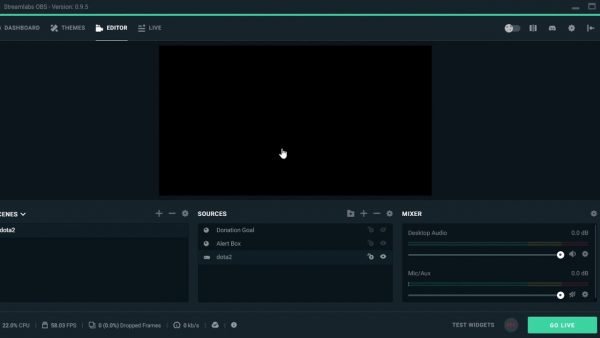
OBS在(OBS)Windows 11/10和 macOS上均可用。它被游戏玩家和播客有效地用于管理不同的模块以及视频和音频源。
OBS 显示捕获不工作
这篇文章将向您展示一些可以在 Windows 11/10 上解决此错误的有效方法:
- 更新OBS到最新版本
- 以管理员身份运行 Steam。
- 选择默认的图形处理单元(Graphics Processing Unit)。
- (Run OBS)使用高性能(High-performance)处理器设置运行 OBS
- 重新安装 OBS 软件。
1]将OBS更新到最新版本
(NVIDIA GPU)直到今年2 月, (February)NVIDIA GPU才与OBS合作。之前你有Nvidia GPU,如果你尝试使用OBS,它会导致黑屏。唯一的选择是切换到集成GPU。这种情况在2019 年 2 月(February 2019)随着OBS版本 23 发生了变化,当时双方合作增加了对NVIDIA GPU(NVIDIA GPUs)的支持。因此,如果您运行的是旧版本的OBS,那是最好的。更新到OBS 23并检查GPU问题是否已解决。
如果您不想升级,则需要切换到集成GPU for OBS。
2]以管理员身份运行Steam
有时,缺少用户帐户的权限会导致这样的错误。
- 右键单击(Right-click)Steam的桌面快捷方式,然后选择打开文件位置。(Open file location.)
- 右键单击(Right-click)OBS的可执行文件并选择属性。(Properties.)
- 导航到兼容性(Compatibility)选项卡。
- 在“ 设置”部分下, 选中(Settings, )“以管理员(Run this program as an administrator.)身份运行此程序”框 。
- 选择 Apply ,然后选择 OK。

此外,该文件可能不打算在您当前版本的Windows上运行。您可以在兼容模式下运行应用程序。如果以管理员身份运行此程序 (Run this program as an administrator )不起作用,这将使应用程序认为它正在兼容环境中 运行。
3]选择(Select)默认的图形处理单元(Graphics Processing Unit)
许多 CPU 具有集成GPU。如果您使用的是显卡,请确保操作系统正在使用它。在NVIDIA的情况下,OEM提供一个控制面板。右键单击桌面,然后单击NVIDIA 控制面板 (NVIDIA Control Panel. )。在左侧的树状结构列表中,展开3D 设置 (3D Settings )并单击管理 3D 设置。(Manage 3D Settings.)
从右侧面板的下拉列表中选择您首选的 GPU 到高性能 NVIDIA 卡 。(High-Performance NVIDIA Card )

我们需要这样做,因为有时集成GPU确实拥有足够的资源和能力来为进程做出贡献,因此会导致这样的错误。
4]使用高性能(High-performance)处理器设置运行 OBS(Run OBS)
在NVIDIA面板上,导航到名为“程序设置”(Program Settings)的选项卡,然后从下拉列表中选择您尝试运行的程序,然后单击“添加”(OBS) 。我们将OBS (Add. )添加到程序列表中。
Windows 10上OBS的默认路径是 -
- x86: C:\Program Files (x86)\obs-studio\bin\32bit\obs32.exe
- x64: C:\Program Files (x86)\obs-studio\bin\64bit\obs64.exe

接下来,将图形处理器设置 为高性能处理器。(High-performance processor.)
重新启动(Reboot)计算机以使更改生效。
阅读:(Read: )修复 OBS 无法在 PC 上捕获游戏视频。
5]重新安装OBS软件
- 在“开始搜索”框中,输入appwiz.cpl并按 Enter。
- 这将打开卸载(Uninstall a program)程序控制面板小程序。
- 右键单击Open Broadcaster Software条目并选择卸载。(Uninstall.)
- 重新启动计算机。
如果您在那里没有找到 Open Broadcaster Software,您需要打开设置应用程序(Settings App)并导航到Apps > Apps和功能(Features),然后在右侧面板上查找它以从那里将其卸载。
然后你可以从他们的官方网站这里获得最新版本的(official website here.)Open Broadcaster Software 。
希望这解决了您的 OBS 问题。
(Hope this fixed your OBS issue.)
Related posts
Windows 10中的Fix Wireless Display Install Error失败
修复 Windows 10 上的 Microsoft 无线显示适配器问题
Fix BitLocker Drive Encryption不能使用,Error 0x8031004A
Fix ERR_CERT_COMMON_NAME_INVALID error
Fix Microsoft Edge Installation & Update error codes
Fix Blurry apps & fonts自动使用Advanced Scaling设置
修复:您的电脑没有启动Windows 10正确信息
Fix NVIDIA Display Settings Are不是Available Error
Fix Failure在Windows中显示安全性和关闭选项错误
Fix Remote Desktop connection Windows 10上的问题和错误
Fix OBS未捕获Windows 10上的Game Audio
Windows computer screen brightness flickering or flashing
Fix Computer Monitor对屏幕黄色色调
在Office 365订阅Fix Account Notice error消息
Fix Windows Update使用Microsoft online troubleshooter的误差
为什么你的 iPhone 显示屏一直变暗(以及如何修复)
Fix Microsoft Edge在Windows 10上的图形毛刺
如何修复 OBS 黑屏捕获错误
Windows 11/10中的Fix WerMgr.exe or WerFault.exe Application Error
Google Chrome上的Fix ERR_SSL_PROTOCOL_ERROR
